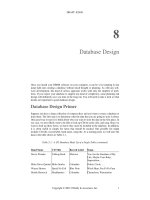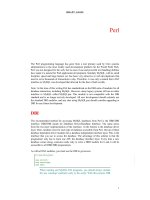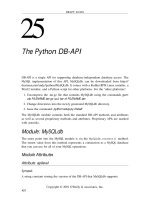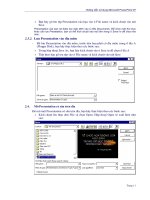Hướng dẫn sử dụng: Microsoft PowerPoint 97 potx
Bạn đang xem bản rút gọn của tài liệu. Xem và tải ngay bản đầy đủ của tài liệu tại đây (200.82 KB, 10 trang )
Hớng dẫn sử dụng Microsoft PowerPoint 97
Bạn hãy gõ tên tệp Presentation của bạn vào ô File name và kích chuột vào nút
Save.
Presentation của bạn sẽ đợc lu mặc định vào C:\My Documents. Để chọn một th mục
khác cần lu Presetation, bạn có thể kích chuột vào mũi tên trong ô Save In để chọn th
mục.
2.3.2. Lu Presentation vào đĩa mềm
- Để lu Presentation vào đĩa mềm, trớc tiên bạn phải có đĩa mềm trong ổ đĩa A
(Floppy Disk), bạn hãy thực hiện theo các bớc sau:
Trong hộp thoại Save As, bạn hãy kích chuột vào ô Save in để chọn ổ đĩa A
Tiếp theo bạn gõ tên tệp vào ô File name và kích chuột vào nút Save
2.4. Mở Presentation có sẵn trên đĩa
Để mở một Presentation có sẵn trên đĩa, bạn hãy thực hiện theo các bớc sau:
Kích chuột lên thực đơn File và chọn Open. Hộp thoại Open sẽ xuất hiện nh
sau:
Trang 11
SaoVietITD - 141 phố Mai Dịch, Cầu Giấy, Hà Nội; E-mail:
Danh sách các Presentation trong th mục My Document xuất hiện để bạn lựa
chọn. Bạn hãy kích chuột vào Presentation cần mở. Nội dung trang đầu của
Presentation sẽ đợc hiển thị thu gọn trong hộp thoại ngay bên phải. Tiếp theo,
bạn kích tiếp chuột vào nút Open để mở Presentation này.
Nếu bạn đã lu Presentation của bạn trong ổ A hoặc ở th mục khác thì bạn phải kích
chuột vào ô Look in để chọn ổ A hoặc lựa chọn th mục mà trớc đó bạn đã lu
Presentation của bạn.
3. Định dạng Presentation
3.1. Định dạng trang tiêu đề (Title master)
Trang tiêu đề thờng là trang đầu của một chủ đề trình bày. Bạn có thể định dạng
trang tiêu đề có diện mạo khác với các trang nội dung nhằm làm nổi bật các nội dung
cần trình bày.
Ví dụ: Bạn hãy quan sát Presentation sau:
Presentation trên gồm có 2 trang tiêu đề (trang 1 và trang 4). Các trang 2, 3, 5, 6
chính là phần nội dung trong mỗi trang tiêu đề đó. Trang tiêu đề ở đây đợc thiết kế
có diện mạo hơi khác một chút so với các trang nội dung đứng sau nó.
Để định dạng trang tiêu đề, bạn hãy thực hiện theo các bớc sau:
Kích chuột lên thực đơn View, kích tiếp chuột vào nhóm Master và chọn Title
Master. Khi đó, màn hình soạn thảo chuyển sang cửa sổ nh sau.
Trang 12
Hớng dẫn sử dụng Microsoft PowerPoint 97
Cửa sổ gồm có một số ô Textbox. Để định dạng cho ô nào bạn chỉ cần kích
chuột vào ô đó và chọn phông chữ, màu sắc Chúng ta sẽ tìm hiểu cụ thể các
thao tác định dạng trong phần 3.2.
3.2. Định dạng tổng thể (Slide Master)
Định dạng tổng thể có tác dụng đối với tất cả các Slide trong Presentation. Bạn chỉ
cần thay đổi phông chữ, màu sắc, các hiệu ứng trong cách định dạng này thì các
Slide trong Presentation sẽ thay đổi theo. Định dạng theo cách này giúp bạn quản lý
và điều chỉnh định dạng cho Presentation tốt hơn. Để định dạng Slide Master, bạn
hãy thực hiện theo các bớc sau:
Kích chuột lên thực đơn View, kích tiếp chuột vào nhóm Master và chọn Slide
Master. Khi đó, màn hình soạn thảo chuyển sang cửa sổ nh sau.
Trong cửa sổ trên có một số đối tợng Textbox (các ô chứa văn bản). Để lựa
chọn đối tợng nào bạn hãy kích chuột vào đờng viền của đối tợng đó. Tiếp
theo bạn có thể định dạng phông chữ, cỡ chữ, màu sắc cho văn bản chứa trong
các đối tợng này.
Các thao tác định dạng:
3.2.1. Định dạng Font
Bạn hãy thực hiện theo các bớc sau
Trang 13
SaoVietITD - 141 phố Mai Dịch, Cầu Giấy, Hà Nội; E-mail:
Chọn đối tợng cần thay đổi kiểu font - kích chuột vào đối tợng. Nếu muốn
chọn nhiều đối tợng cùng một lúc, hãy nhấn phím Ctrl và kích chuột vào các
đối tợng còn lại.
Kích chuột vào thực đơn Format và chọn Font. Hộp thoại Font xuất hiện nh
sau:
- Để chọn font chữ bạn hãy lựa chọn trong mục Font
- Để chọn kiểu chữ bạn hãy chọn trong mục Font style. Trong đó:
Regular : Kiểu thông thờng
Bold : Kiểu đậm
Italic : Kiểu nghiêng
Bold Italic : Kiểu đậm + nghiêng
- Để chọn cỡ chữ bạn hãy chọn mục Size.
- Để chọn màu sắc bạn hãy kích chuột vào ô Color
Sau khi lựa chọn xong các định dạng về Font bạn hãy kích chuột vào nút OK.
Chú ý: Các phông chữ tiếng Việt thờng bắt đầu bằng cụm từ ".Vn". Các
phông chữ hoa thờng kết thúc bằng chữ cái "H".
3.2.2. Định dạng nền (Background)
Kích chuột lên thực đơn Format và chọn Background. Xuất hiện một hộp thoại
nh sau:
Trang 14
Hớng dẫn sử dụng Microsoft PowerPoint 97
Tiếp theo, bạn kích chuột vào hộp Combo (hộp có mũi tên) để lựa chọn màu
sắc.
Cuối cùng, bạn kích chuột vào một trong hai nút Apply to All hoặc Apply.
(Apply chỉ có tác dụng với slide hiện thới còn Apply to All có tác dụng với tất
cả các slide trong Presentation).
3.2.3. Thay đổi kiểu dáng thiết kế của Presentation (Apply Design)
Đây là cách làm mà bạn có thể thay đổi kiểu dáng của Presentation trong quá trình
thiết kế hoặc sau khi bạn đã hoàn thành nội dung. Thay đổi kiểu thiết kế sẽ không
làm thay đổi nội dung trong Presentation của ban. Bạn hãy thực hiện theo các bớc
sau:
Kích chuột lên thực đơn Format và chọn Apply Design. Một hộp thoại sẽ xuất
hiện nh sau:
Bạn hãy chọn một kiểu thiết kế trong số các mẫu có sẵn và kích chuột vào nút
Apply.
3.3. Thiết lập các hiệu ứng hoạt hình, âm thanh, thời gian trình diễn
3.3.1. Các hiệu ứng hoạt hình, âm thanh (Custom Animation)
Bạn có thể sử dụng thanh công cụ Animation Effect để thiết lập cho Presentation của
mình các hiệu ứng hoạt hình và âm thanh. Ty nhiên, để có thêm nhiều lựa chọn, bạn
nên sử dụng lệnh trong thanh thực đơn. Bạn hãy thực hiện theo các bớc sau:
Trang 15
SaoVietITD - 141 phố Mai Dịch, Cầu Giấy, Hà Nội; E-mail:
Kích chuột lên thực đơn Slide Show và Custom Animation. Một hộp thoại sẽ
xuất hiện nh sau:
Chọn hiệu ứng
hoạt hình
Chọn hiệu ứng
âm thanh
Trong ô Entry animation and sound, bạn có thể lựa chọn các hiệu ứng hoạt hình
và âm thanh. Bạn có thể kích chuột vào nút Preview để xem thử.
Sau khi thiết lập xong các hiệu ứng hoạt hình và âm thanh cho Presenttion, bạn
kích chuột vào nút OK. Bạn có thể kích chuột vào nút Preview để xem trớc các
hiệu ứng.
3.3.2. Kiểu chuyển tiếp trang (Slide Transition)
Bạn hãy kích chuột vào thực đơn Slide Show và chọn Slide Transition. Mộp hộp
thoại sẽ xuất hiện nh sau:
Trang 16
Hớng dẫn sử dụng Microsoft PowerPoint 97
ý nghĩa của các lựa chọn trong hộp thoại nh sau:
Effect Chọn hiệu ứng khi chuyển tiếp trang
Advance Thiết lập việc chuyển trang bằng cách bấm chuột hoặc tự
động chuyển trang
Apply to All
áp dụng cho tất cả các trang
Apply
áp dụng cho trang hiện thời
Sound Chọn hiệu ứng âm thanh khi trình diễn
Bạn hãy thiết lập các lựa chọn trong hộp thoại, sau đó kích chuột vào nút Apply
to All hoặc Apply.
Mọi thay đổi về kiểu xuất hiện các Slide sẽ đợc biểu diễn ngay sau khi bạn thực hiện
thao tác chọn lựa.
4. Một số các thao tác với Presentation
4.1. Các chế độ hiển thị Presentation khi soạn thảo
Khi tạo mới một Presentation, PowerPoint mặc định làm việc ở chế độ Slide. Bạn có
thể thay đổi các chế độ này theo một trong hai cách sau:
Kích chuột lên thực đơn View sau đó chọn các chế độ hiển thị.
Kích chuột lên các nút biểu tợng trên thanh cuộn ngang:
Slide Hiển thị theo chế độ mặc định thông thờng.
Outline Chế độ tổng quan. Presentation sẽ đợc hiển thị theo dạng
tóm tắt của các mục lớn
Slide Sorter Các Slide sẽ đợc hiển thị dạng thu nhỏ
Notes Page Trang soạn thảo sẽ đợc chia làm hai phần, phần phía dới
dành cho các chú thích trong Slide của bạn
Slide Show Trình diễn trang Slide hiện tại
Slide
Outline
Slide Sorter
Notes Pa
g
e
Slide Show
4.2. Chèn thêm một Slide, xoá, sao chép, di chuyển Slide
Trớc khi thực hiện các thao tác này, bạn nên chuyển về chế độ làm việc Slide Sorter
để dễ quan sát các Slide dới dạng thu gọn:
Trang 17
SaoVietITD - 141 phố Mai Dịch, Cầu Giấy, Hà Nội; E-mail:
4.2.1. Chèn thêm một Slide vào Presentation
Bạn thực hiện theo các bớc sau:
Chuyển đến trang cần chèn. Slide mới sẽ đợc chèn vào trang phía sau của trang
hiện thời.
Ví dụ: Cần chèn thêm một Slide vào sau trang 5 thì chuyển đến trang 5.
Kích chuột lên thực đơn Insert, chọn New Slide. Hộp thoại New Slide xuất hiện.
Bạn chọn một mẫu Slide trong 24 mẫu có sẵn và kích chuột vào nút OK.
4.2.2. Xoá Slide
Bạn thực hiện theo các bớc sau:
Chuyển đến Slide cần xoá
Kích chuột lên thực đơn Edit và chọn Delete Slide
4.2.3. Sao chép Slide
Bạn thực hiện theo các bớc sau:
Chọn Slide cần sao chép - kích chuột vào Slide. Nếu muốn sao chép nhiều Slide,
nhấn phím Shift, đồng thời kích chuột vào các Slide còn lại.
Kích chuột lên thực đơn Edit và chọn Copy.
Chuyển về trang cần Copy tới
Ví dụ: Cần Copy tới vị trí ngay phía sau trang 5 thì kích chuột vào trang 5
Kích chuột lên thực đơn Edit, chọn Paste.
4.2.4. Di chuyển Slide
Cũng tơng tự nh thao tác sao chép, bạn thựa hiện theo các bớc sau:
Chọn Slide cần di chuyển
Kích chuột lên thực đơn Edit và chọn Cut
Chuyển về trang cần di chuyển tới
Kích chuột lên thực đơn Edit và chọn Paste
4.3. In ấn Presentation
Trang 18
Hớng dẫn sử dụng Microsoft PowerPoint 97
Bạn hãy kích chuột lên thực đơn File và chọn Print, một hộp thoại sẽ xuất hiện
nh sau:
Trong ô Print what, bạn kích chuột vào đây để chọn các kiểu trang cần in:
Slide In mỗi trang giấy một Slide
Handouts (2 slide per page) In 2 slide / 1 trang giấy in
Handouts (3 slide per page) In 3 slide / 1 trang giấy in
Handouts (6 slide per page) In 6 slide / 1 trang giấy in
Notes Pages In slide lên trang giấy và có phần trống bên
cạnh để bạn có thể ghi chú thích vào đó
Outline View In theo dạng các đề mục chính
Nếu muốn in một số trang cụ thể, bạn kích chuột vào ô Slides và gõ số trang cần
in vào.
Ví dụ: 3,4,5,6,9 hoặc 3-6,9
Trang 19
SaoVietITD - 141 phố Mai Dịch, Cầu Giấy, Hà Nội; E-mail:
Bạn có thể kích chuột vào nút Properties để chọn cụ thể loại giấy cần in: A4,
A3
Cuối cùng bạn kích chuột vào nút OK
4.4. Trình diễn Presentation của bạn
Đây là công đoạn cuối bạn trình diễn, trình bày Presentaton của bạn trớc hội thảo,
hội nghị hoặc "đám đông" Bạn cần có một máy vi tính PC (Pesonal Computer), một
máy chiếu đa năng (Projector), một bút chỉ Laser hoặc thớc ăngten. Bài trình bày
của bạn cần đợc in ra và phát tay (Handout) cho mọi ngời xem để tiện cho việc
theo dõi khi bạn trình bày. Bạn cũng cần dự phòng một bản in để tiện tra cứu các
thông tin khác khi trình bày.
- Để trình diễn Presentation, bạn hãy kích chuột lên thanh thực đơn Slide Show và
chọn View Show.
- Để kết thúc trình bày, bạn nhấn phím ESC.
- Trong quá trình trình bày, trình diễn, nếu bạn muốn quay
về trang trớc hoặc chuyển đến một trang bất kỳ trong bài
trình diễn , bạn hãy thực hiện theo các bớc sau:
Trên màn hình mà bạn đang trình diễn, bấm chuột phải,
một menu xuất hiện nh hình bên. ý nghĩa của một số
lựa chọn trong menu nh sau:
Next
Chuyển đến trang tiếp theo
Previous
Quay về trang trớc đó
End Show
Kết thúc trình diễn
Nếu bạn muốn chuyển tới một trang bất kì trong bài trình bày, bạn hãy kích
chuột vào lệnh Go, chọn By Title và chọn trang cần chuyển đến.
Trang 20